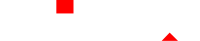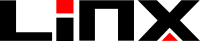Electronic invoicing module & professionals
ATTENTION: this module was created ONLY for the needs of electronic invoicing in Italy !!!
The module for Dolibarr Electronic invoicing & professionals allows the creation of electronic invoices in xml format according to scheme 1.2 approved by the revenue agency in force from 01 January 2021.Without the addition of other external modules, it is perfectly capable of generating invoices for professionals by managing all the calculations necessary for the computation of Withholding taxes and the various social security funds in addition to the separate INPS management. The harmonization with Dolibarr was kept with extreme care resulting perfectly integrated with the management system by exploiting the peculiarities already present but modifying its behavior by adapting it to the different needs of the complicated Italian tax authorities.
In a single module, therefore, we will have both professional invoicing and electronic invoicing, making it a single product that serves every need and type of invoicing present in Italy.
We will distinguish the functions between those available without a channel to SDI and those available with the interface to the channel.
Installation:
The installation of the module is standard, it is sufficient to reach:
Settings / Modules / external modules
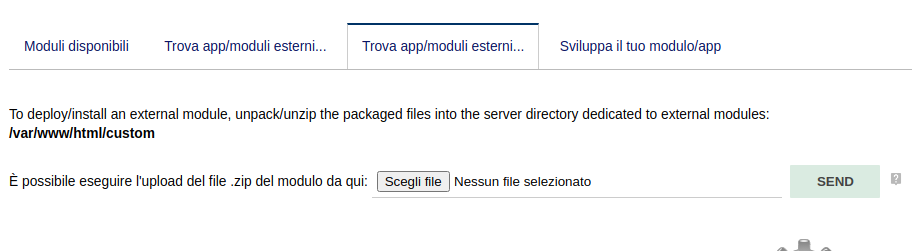
Setings
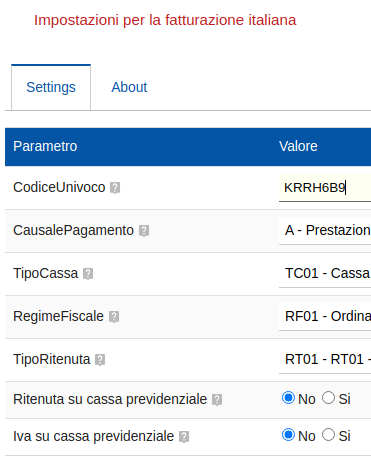
Codice univoco: Va compilato solo se si utilizza il canale , infatti questo modulo può essere connesso allo SDI per il dispacciamento delle fatture. Per ottenere il collegamento rivolgersi a Linx srls – info@linx.ws
Causale pagamento: Va compilato se siete soggetti alla ritenuta d’acconto, selezionare il valore corretto per il vostro inquadramento. Viene preso in considerazione solo se sulla fattura è impostata la ritenuta d’acconto.
Tipo Cassa: Va impostato solo se siete soggetti con cassa previdenziale (professionisti). Viene preso in considerazione solo se sulla fattura è impostata la cassa previdenziale.
Regime fiscale: Questa impostazione è essenziale per la corretta emissione delle fatture, indica il regime fiscale al quale aderite. In caso di dubbi rivolgersi al proprio professionista.
IVA su cassa previdenziale: Abilitare se nelle vostre fatture l’IVA viene calcolata sommando la cassa previdenziale e l’imponibile.
Ritenuta su cassa previdenziale: Abilitare se nelle vostre fatture la Ritenuta d’acconto viene calcolata sommando la cassa previdenziale.
Funzionamento senza canale vs. SDI
Ciclo Attivo
L’installazione del modulo rende disponibili i campi tipici della fattura elettronica:
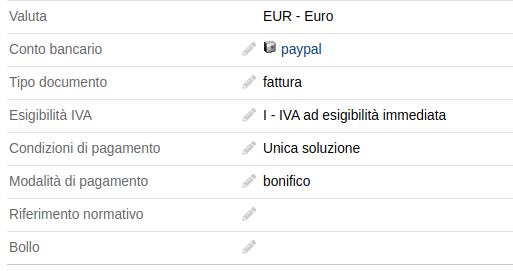 Valuta: EUR Sul file xml è indicata come “divisa”
Valuta: EUR Sul file xml è indicata come “divisa”
Tipo documento:
- fattura
- acconto/anticipo su fatturazione
- acconto/anticipo su parcella
- nota di credito
- nota di debito
- parcella
Natura: Il campo “natura” non è presente perchè è pilotato automaticamente da “Riferimento normativo”
Condizioni di pagamento:
- a rate
- unica soluzione
- anticipo
Modalità di pagamento: serve per indicare le modalità di pagamento ( bonifico, RID.).
È prevista una lista valori associata da utilizzare
Esigibilità IVA: Prevede tre casi, Immediata, Differita e Scissione dei pagamenti
È prevista una lista valori associata da utilizzare
Bollo: Si riferisce all’imposta di bollo da 2 € per le fatture senza IVA ed importo superiore a 77,47 € Può essere a capo del cliente o del fornitore Nei dizionari – amount tax stamp – impostare il campo a 2 fisso ed attivarlo.Sulla fattura troverete Bollo a carico cliente/venditore/vuoto (no bollo) Nel riepilogo economico della fattura selezionate il campo Bollo →2 quando la fattura richiede il bollo virtuale sia se a carico del cliente sia se a carico del fornitore
Riferimento Normativo In caso di fattura con IVA 0 serve per indicare l’articolo di legge al quale la fattura stessa è soggetta
ART 17 DPR 633/72
Gli articoli previsti sono stati tutti tabellati quindi è prevista una lista valori associata da utilizzare
Per il resto il processo di fatturazione di Dolibarr è identico ma oltre al PDF della fattura dovrete generare dopo la sua convalida il file XML nel modello Fattura elettronica:

Ciclo passivo
Il modulo permette l’importazione delle fatture passive in Dolibarr mediante la voce di menu “importa fatture” nella sezione contabilità. I formati importabili sono sia XML che P7M. Dopo aver importato la fattura controllarla e validarla.
Funzionamento con canale vs. SDI
Ciclo attivo
L’installazione del modulo rende disponibili i campi tipici della fattura elettronica visti precedentemente, ma avendo a disposizione il collegamento allo SDI si aggiungono le funzioni di trasmissione diretta della fattura, l’importazione automatica delle fatture fornitore e una vista sinottica degli esiti degli invii nella lista fatture attive oltre alla vista dettagliata degli esiti degli invii.
Invio fattura a SDI: Dopo aver generato la fattura elettronica cliccare su “Trasmetti” per inviare la fattura allo SDI

Outcomes of the consignments: the ITA Electronic Invoicing module manages the view of the outcomes of the consignments in two ways:
Detailed outcome of the transmission on the invoice form:
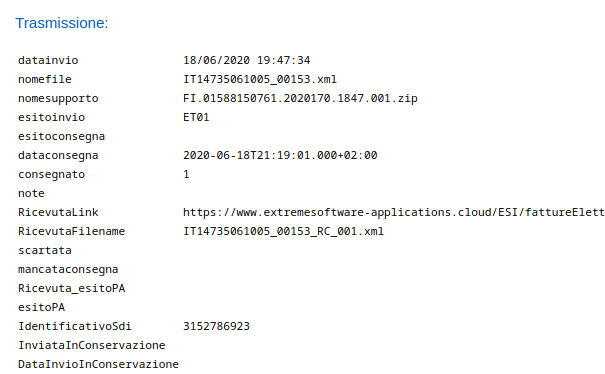
dove sono raccolti tutti i dati per la singola fattura.
But a synoptic view of the results is also available in the list of active invoices, this allows verification at a glance, avoiding harmful delays in resending in the event of a refused invoice:
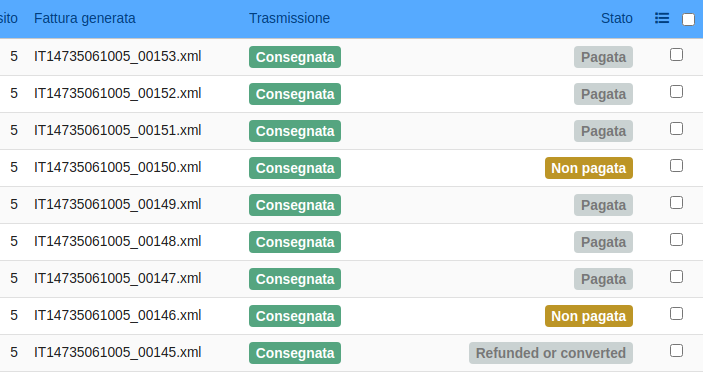
Passive cycle
Passive invoice control: On the supplier invoice menu you will find a new menu item, “electronic invoice control” which opens a view on the received invoices and their status. If imported correctly, the invoice number assigned by Dolibarr (PROVVXXXX) will appear in the last column on the right, “Registered”, if the car import was not successful (due to some problem encountered with reception) in the ” Registered “we will find” NO “in this case it is necessary to import the invoice manually with” import electronic invoice “after having downloaded it locally. (context menu, save link with name)